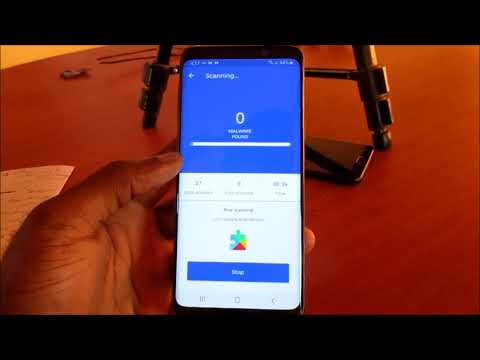
Conţinut
- Problema nr. 1: ce trebuie făcut dacă Galaxy S9 Plus nu rămâne conectat la rețeaua wifi ascunsă
- Problema # 2: Cum să eliminați cu ușurință ferestrele pop-up de pe Galaxy S9
- Problema nr. 3: Galaxy S9 nu se va conecta la wifi, continuă să apară „Eroare de autentificare”
- Problema # 4: Ce trebuie să faceți dacă Galaxy S9 are un semnal celular slab sau slab
Articolul de astăzi de depanare abordează unele probleme # GalaxyS9, în special în ceea ce privește eliminarea pop-up-urilor publicitare. Această problemă este una dintre situațiile obișnuite pe care o experimentează mulți utilizatori de Android. Sperăm că acest articol vă va ajuta să remediați propria versiune a acestei probleme. Această postare răspunde și la alte probleme conexe pentru S9, deci asigurați-vă că răsfoiți toate cazurile.
Problema nr. 1: ce trebuie făcut dacă Galaxy S9 Plus nu rămâne conectat la rețeaua wifi ascunsă
Aveți un nou Galaxy S9 + de la AT&T. Pe scurt, telefonul nu se va reconecta sau va rămâne conectat la o rețea WiFi în care SSID nu este difuzat. Am parcurs toate sugestiile dvs. pentru telefon, inclusiv o resetare din fabrică. Și știu că nu este routerul deoarece (1) este actualizat și (2) există o duzină de alte dispozitive conectate la acesta care funcționează bine. Pot adăuga manual rețeaua și telefonul se va conecta foarte bine la rețeaua ascunsă. După o perioadă de timp, va renunța la conexiune (schimbarea frecvenței cu routerul?) Și apoi va afișa rețeaua respectivă în afara razei de acoperire. Dacă adăugați din nou rețeaua, aceasta se va conecta foarte bine (deci nu este o problemă de interval). La fel se întâmplă atunci când ieșiți din casă, conexiunea este întreruptă și nu se va restabili când reveniți, cu excepția cazului în care adăugați manual din nou rețeaua ascunsă. Schimbați routerul pentru a transmite SSID-ul și telefonul se conectează imediat la WiFi „în afara razei” și rămâne conectat.
Soluţie: În ceea ce privește conectivitatea WiFi, dispozitivele Samsung Galaxy nu au opțiuni pentru depanarea acestui tip de problemă. Da, este posibil ca aceasta să fie o eroare de telefon, dar situația se poate datora și unei limitări a routerului. Putem confirma, deși propriul nostru Galaxy S9 Plus (versiunea internațională) se conectează la o rețea wifi ascunsă fără a o lăsa după ceva timp. Pentru a identifica unde se află problema, vă sugerăm să încercați să vă conectați la o altă rețea wifi ascunsă. Acesta este un mod mai practic de restrângere a factorilor decât înlocuirea mai întâi a telefonului. Dacă telefonul dvs. S9 Plus continuă să renunțe la conexiunea la o rețea ascunsă (dintr-un al doilea wifi), puteți presupune că problema este legată de telefon. Dacă este posibil, doriți să vorbiți cu Samsung și să vedeți dacă există o modalitate prin care aceștia să înlocuiască dispozitivul pentru dvs. Rețineți că, dacă dorința dvs. este acceptată, puteți obține un S9 Plus recondiționat sau recondiționat în loc de unul nou.
Problema # 2: Cum să eliminați cu ușurință ferestrele pop-up de pe Galaxy S9
Pop-up-uri constante pe telefonul Galaxy S9 Sprint. eu și soția mea amândoi avem telefon S9, problema: telefonul soției mele are în mod constant ferestre pop-up la fiecare 30 de secunde. Telefonul meu aproape niciodată. Am făcut deja o resetare din fabrică acum 1 lună. A oprit anunțurile pentru o perioadă scurtă de timp, dar apoi s-au întors din nou. Folosește foarte puține aplicații. Trebuie să fie o problemă a aplicației sau ar putea fi telefonul în sine sau Sprint este operatorul responsabil pentru aceste ferestre pop-up enervante. Vrea un telefon nou, nu este sigur că va preveni problema. Care este cea mai bună protecție pentru a preveni acest lucru?
Soluţie: Cantitatea de aplicații nu determină situația de pe telefonul soției. În schimb, la fel ca în unele aspecte ale vieții, calitatea este cu adevărat cheia. Chiar dacă telefonul ei are instalată doar o aplicație, dar este de calitate slabă sau dăunătoare, ferestrele pop-up se pot afișa în continuare.
De obicei, ferestrele pop-up publicitare pe dispozitivele Android sunt rezultatele instalării de aplicații rău intenționate sau aplicații concepute în principal pentru a genera bani prin ferestre pop-up persistente. Dacă doriți cu adevărat să remediați definitiv problema, asigurați-vă că ecranizați temeinic ce aplicații instalați. Rețineți că aplicațiile sunt scumpe de realizat și întreținut. Doar o mică parte din dezvoltatorii de aplicații nu doresc să-și monetizeze produsele. Dacă un dezvoltator de aplicații nu poate produce rentabilitatea monetară pe care o așteaptă dezvoltatorii, pot recurge la utilizarea unor mijloace neaprobate sau lipsite de etică, cum ar fi permisiunea aplicației de a afișa excesiv reclame sau de a instala ușile din spate pentru a permite instalarea altor aplicații chiar și fără știrea unui utilizator. . Aplicațiile de acest tip pot fura, de asemenea, informații personale și alte date pentru a le vinde unor terțe părți.
Observați în modul sigur
Dacă doriți să verificați dacă aveți o problemă cu aplicația, puteți încerca să porniți S9-ul soției dvs. în modul sigur. În acest mod, nicio aplicație terță parte nu va fi permisă să ruleze. Deci, dacă anunțurile sau ferestrele pop-up sunt absente în modul sigur, dar revin în modul normal, puteți paria că motivul acestora se datorează unei aplicații sau aplicații. Dacă nu ați încercat să reporniți în modul sigur înainte, iată cum să faceți acest lucru:
- Opriți dispozitivul.
- Apăsați și mențineți apăsată tasta de pornire în fața ecranului cu numele modelului.
- Când pe ecran apare „SAMSUNG”, eliberați tasta de pornire.
- Imediat după eliberarea tastei de pornire, țineți apăsată tasta de reducere a volumului.
- Continuați să țineți apăsată tasta de reducere a volumului până când dispozitivul termină de repornit.
- Modul sigur va fi afișat în colțul din stânga jos al ecranului.
- Eliberați tasta de reducere a volumului când vedeți modul sigur.
- Observați telefonul câteva ore și vedeți dacă ferestrele emergente continuă.
Pentru a identifica care dintre aplicațiile dvs. cauzează probleme, ar trebui să reporniți telefonul în modul sigur și să urmați acești pași:
- Porniți în modul sigur.
- Verificați problema.
- După ce ați confirmat că este de vină o aplicație terță parte, puteți începe să dezinstalați aplicațiile individual. Vă sugerăm să începeți cu cele mai recente pe care le-ați adăugat.
- După ce dezinstalați o aplicație, reporniți telefonul în modul normal și verificați dacă există o problemă.
- Dacă S9-ul dvs. este încă problematic, repetați pașii 1-4.
Ștergeți telefonul
O modalitate ușoară de a elimina ferestrele pop-up este de a restabili toate informațiile despre software ale unui dispozitiv la valorile implicite ale acestora sau efectuând o resetare din fabrică. Totuși, când vine vorba de ferestre pop-up, resetarea din fabrică este doar o soluție de tip „band-aid”. Cel mai probabil veți întâlni aceeași problemă, la fel ca ceea ce i s-a întâmplat soției, dacă nu veți fi foarte selectivi cu aplicațiile pe care le instalați. Asigurați-vă că vă educați soția spunându-i să instaleze aplicații numai din surse de încredere. Încercați să respectați aplicațiile oficiale și evitați-le pe cele de la dezvoltatori necunoscuți sau suspecți. De asemenea, vă poate ajuta dacă verificați recenziile utilizatorilor înainte de a adăuga o aplicație. Unii utilizatori pot raporta activități suspecte după instalarea unei aplicații, astfel încât să le puteți folosi recenziile pentru a vă feri de aplicația respectivă.
Pentru referință, iată pașii privind modul de resetare din fabrică a unui S9:
- Opriți dispozitivul.
- Țineți apăsate tasta de creștere a volumului și tasta Bixby, apoi țineți apăsată tasta de pornire.
- Când se afișează sigla verde verde, eliberați toate tastele („Instalarea actualizării sistemului” va apărea timp de aproximativ 30 - 60 de secunde înainte de a afișa opțiunile din meniul de recuperare a sistemului Android).
- Apăsați tasta de reducere a volumului de mai multe ori pentru a evidenția „ștergeți datele / resetarea din fabrică”.
- Apăsați butonul de alimentare pentru a selecta.
- Apăsați tasta de reducere a volumului până când este evidențiat „Da - ștergeți toate datele utilizatorului”.
- Apăsați butonul de alimentare pentru a selecta și a începe resetarea principală.
- După finalizarea resetării principale, este evidențiat „Reboot system now”.
- Apăsați tasta de pornire pentru a reporni dispozitivul.
Problema nr. 3: Galaxy S9 nu se va conecta la wifi, continuă să apară „Eroare de autentificare”
Lucrez într-o zonă care nu are recepție de telefonie mobilă, deci în cea mai mare parte depinde de wifi aici, dar Samsung S9 nu se va conecta la wifi, spunând adesea „A apărut o eroare de autentificare”. și, din moment ce nu pot folosi serviciul de telefonie mobilă, a trebuit să-mi resetez din fabrică telefonul și pentru a intra din nou în telefon am nevoie de wifi, sperăm că mă puteți ajuta aici.
Soluţie: „A apărut o eroare de autentificare” indică faptul că S9-ul dvs. nu se poate conecta la un Wi-Fi, deoarece nu este permis de rețeaua Wi-Fi, cel mai probabil din cauza unei chei de acces incorecte. Asigurați-vă că introduceți cheia de acces corectă (sau parola wifi). Dacă sunteți 100% sigur că introduceți cheia de acces corectă, puteți încerca alte mijloace de remediere a problemei.
Uitați de rețeaua wifi
Acesta ar trebui să fie următorul lucru cel mai bun de făcut. Acest pas simplu de depanare remediază adesea scenariile „Eroare de autentificare”. Pentru a face acest lucru pe S9:
- Deschideți aplicația Setări.
- Atingeți Conexiuni.
- Atingeți rețeaua wifi.
- Țineți apăsat rețeaua wifi pe care doriți să o uitați.
- Selectați Uitați rețeaua.
Resetați setările de rețea
Dacă uitarea unei anumite rețele nu va ajuta, puteți încerca să resetați setările de rețea ale dispozitivului. Acest lucru va șterge nu doar rețelele wifi și parolele acestora, ci și alte lucruri, cum ar fi asocierile și setările Bluetooth, setările VPN și setările conexiunii celulare.
Pentru a reseta setările de rețea ale unui S9:
- Deschideți aplicația Setări.
- Atingeți Management general.
- Atinge Resetează.
- Atingeți Resetare setări rețea.
- Atingeți butonul RESET SETTINGS pentru a confirma.
- Reporniți S9 și verificați dacă există o problemă.
Problema # 4: Ce trebuie să faceți dacă Galaxy S9 are un semnal celular slab sau slab
Am un Galaxy S9. Am probleme de recepție, nu mi-am schimbat furnizorul de servicii, dar acum am și 1 bar. niciun bar în aceeași zonă. uneori aveau de la 3 la 4 Barr. Trebuie să-mi tastez textul, apoi să pun telefonul la distanță de mine de aproximativ 3 metri înainte să primesc recepția pentru a trimite un text. de asemenea, ajută dacă îl am conectat la încărcător pentru a primi recepție și când vorbesc despre el, a renunțat la apeluri la jumătatea apelului. dar dacă îmi folosesc căștile și așez telefonul departe de mine, nu voi renunța la apel, atunci locuiesc într-o casă mobilă și este greu să primesc în casă, dar am același telefon și obișnuiam să primesc recepția unde nu am nu mai este. Nu am această problemă când părăsesc casa din oraș. Există ceva ce pot pune pe telefonul meu pentru a primi o recepție mai bună acasă, vă rog să mă contactați cu orice răspuns pe care îl aveți prin e-mail sau sunați dacă vă place 0025.
Soluţie: Vă sugerăm să discutați mai întâi cu operatorul dvs. de rețea despre această problemă. Pe baza descrierii dvs., problema pare a fi o calitate a semnalului inconsistentă în locația dvs. O astfel de problemă se datorează în principal serviciului deficitar și nu tocmai o problemă legată de dispozitiv. Este înțelept dacă lăsați echipa de asistență tehnică a operatorului dvs. să vă ajute să identificați de unde vine problema.


